苹果安装win10系统
- 分类:Win10 教程 回答于: 2020年07月23日 09:54:00
苹果电脑有很多的用户喜欢,但是苹果电脑默认的操作系统是MAC OS,有很多的软件或游戏都需要在Windows操作系统上才能运行,这就可以通过在电脑上安装一个win10操作系统来实现,这里给大家介绍苹果安装win10系统的方法。
工具/原料:
系统版本:mac
品牌型号: MacBook Air
软件版本:Win10系统镜像ISO文件+8g的U盘
方法/步骤:
1、首先下载好win10iso镜像文件,推荐下载64位系统。

2、将u盘插入mac电脑的usb口中,在mac系统桌面中选择实用工具打开。
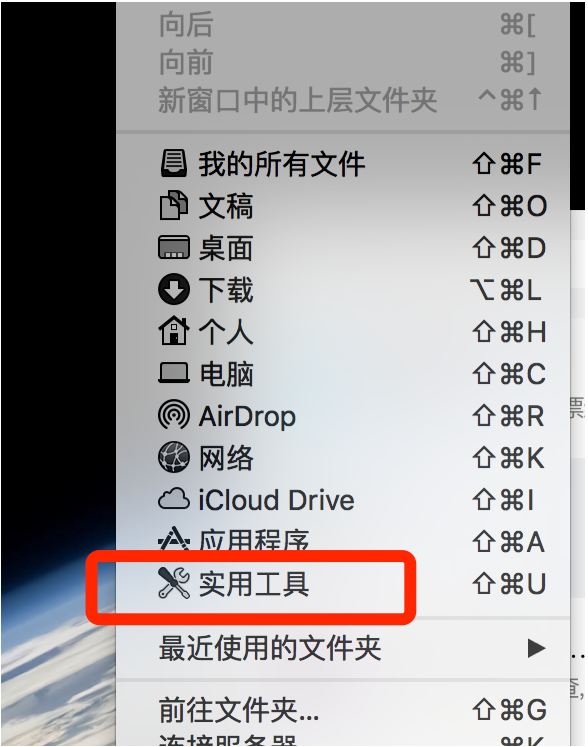
3、在实用工具界面打开中的Boot Camp助理工具,进入下一步。
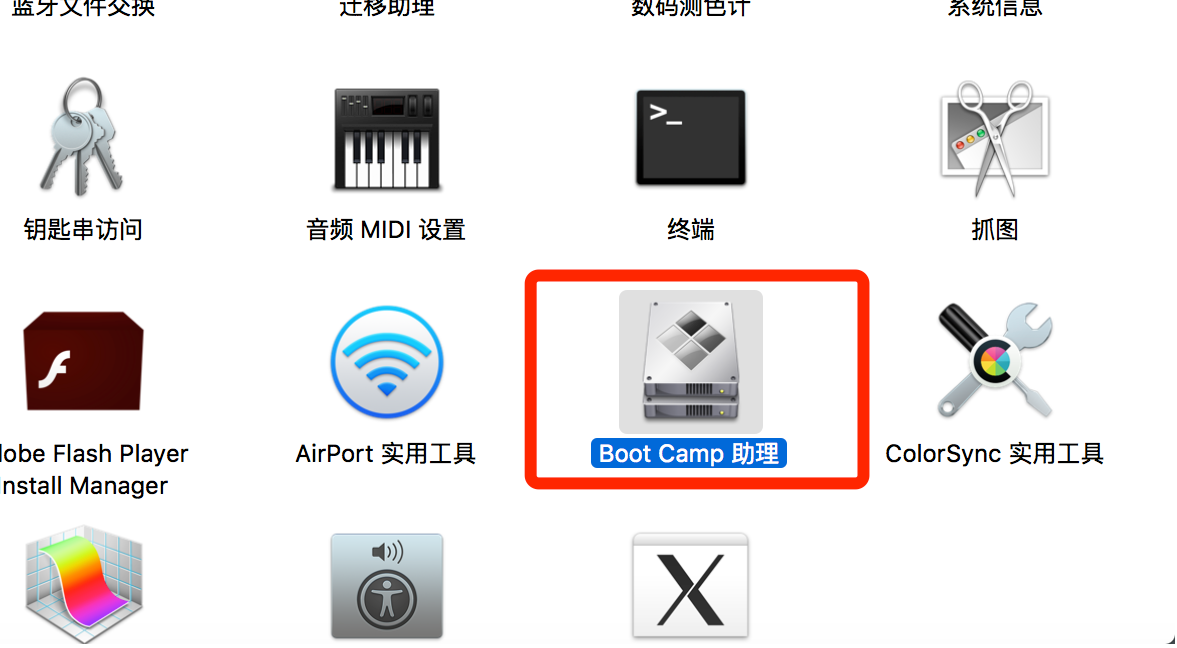
4、打开Boot Camp助理后,点击继续按钮出现如图所示选取镜像文件,给磁盘设置分区,小编这里设置的是80GB的容量,尽量设置60GB以上。
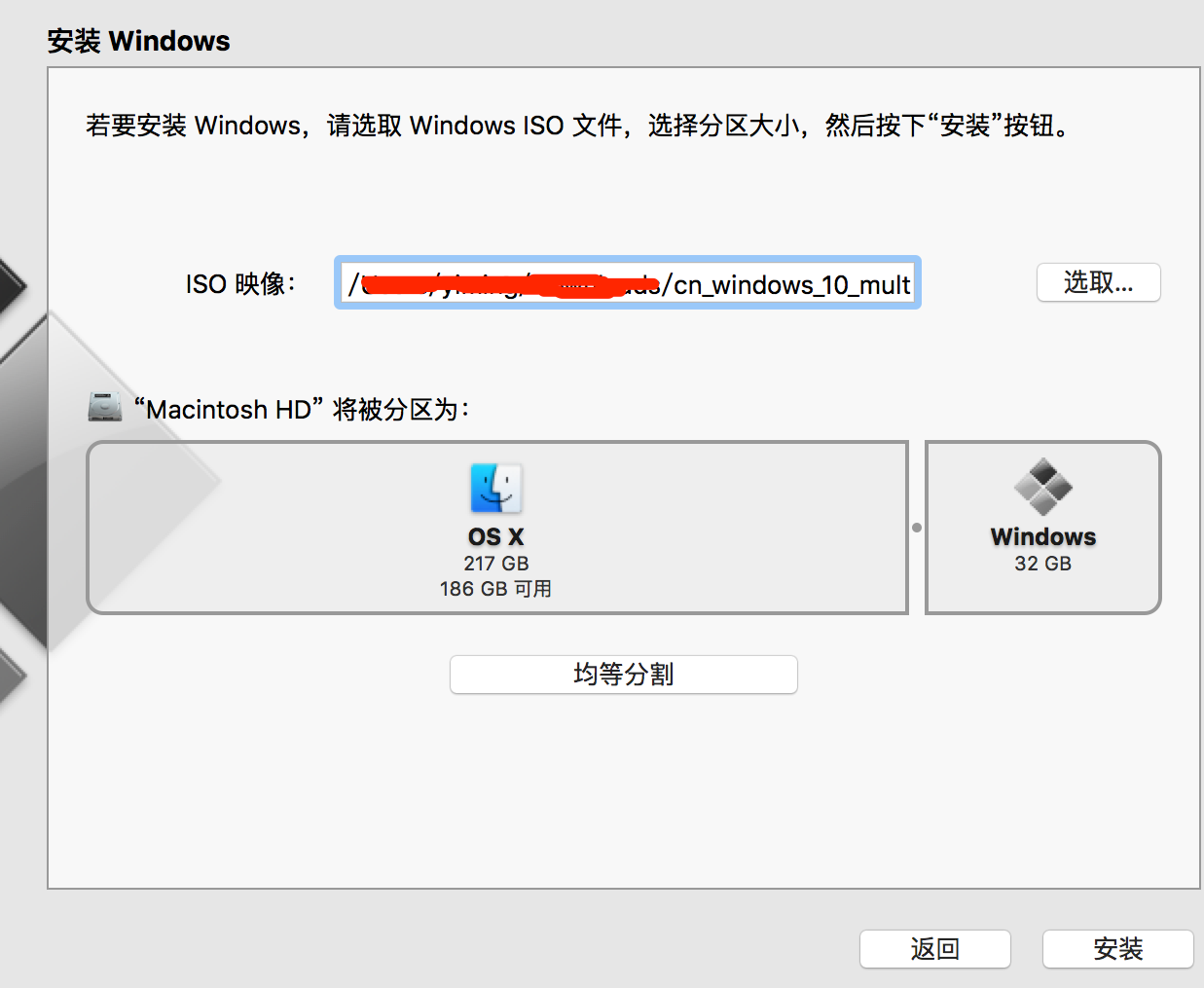
5、耐心等待Boot Camp在制作U盘完成。
6、u盘制作完成后选择安装Win10,选择Boot Camp分区磁盘点击格式化后即可正常安装。

7、系统正在安装中。
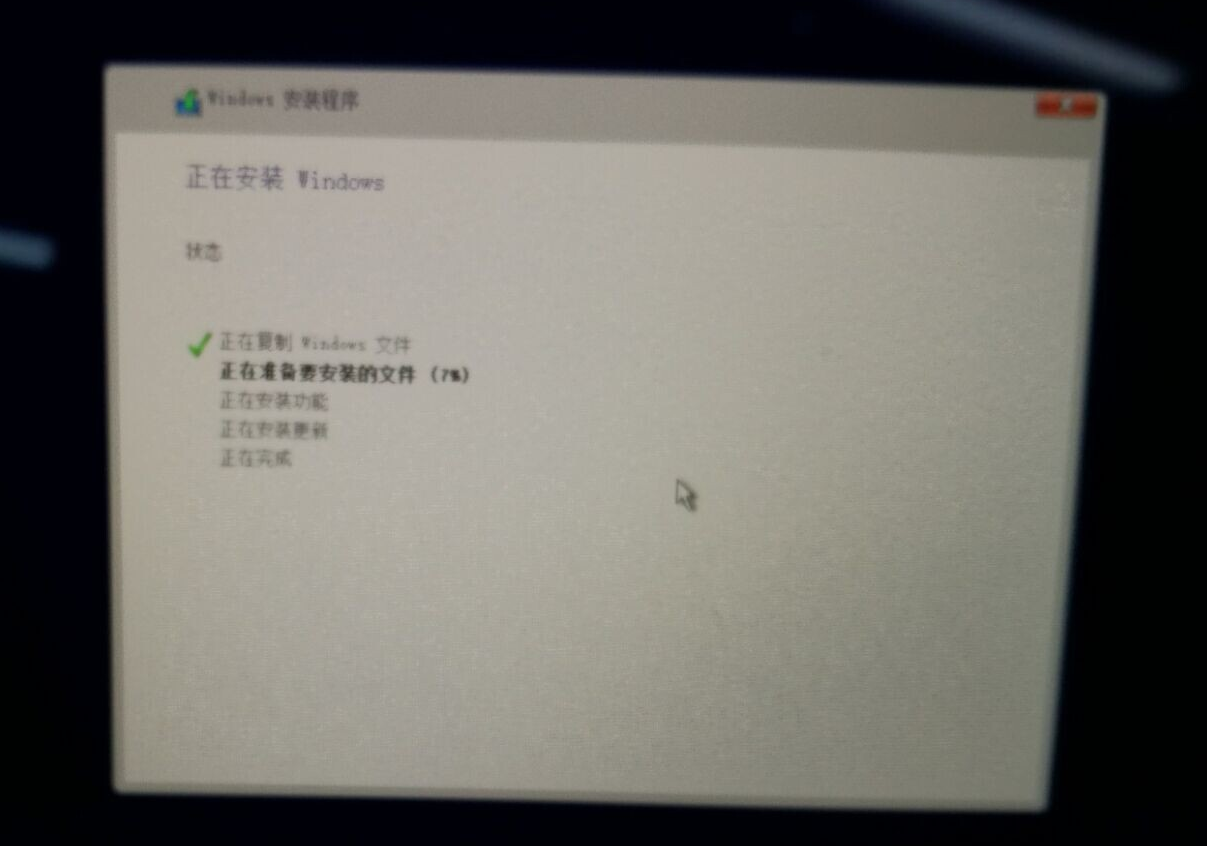
8、进入win10系统后先不要重启电脑,因为这时系统会自动下载并安装一些驱动程序,耐心等待完成即可。
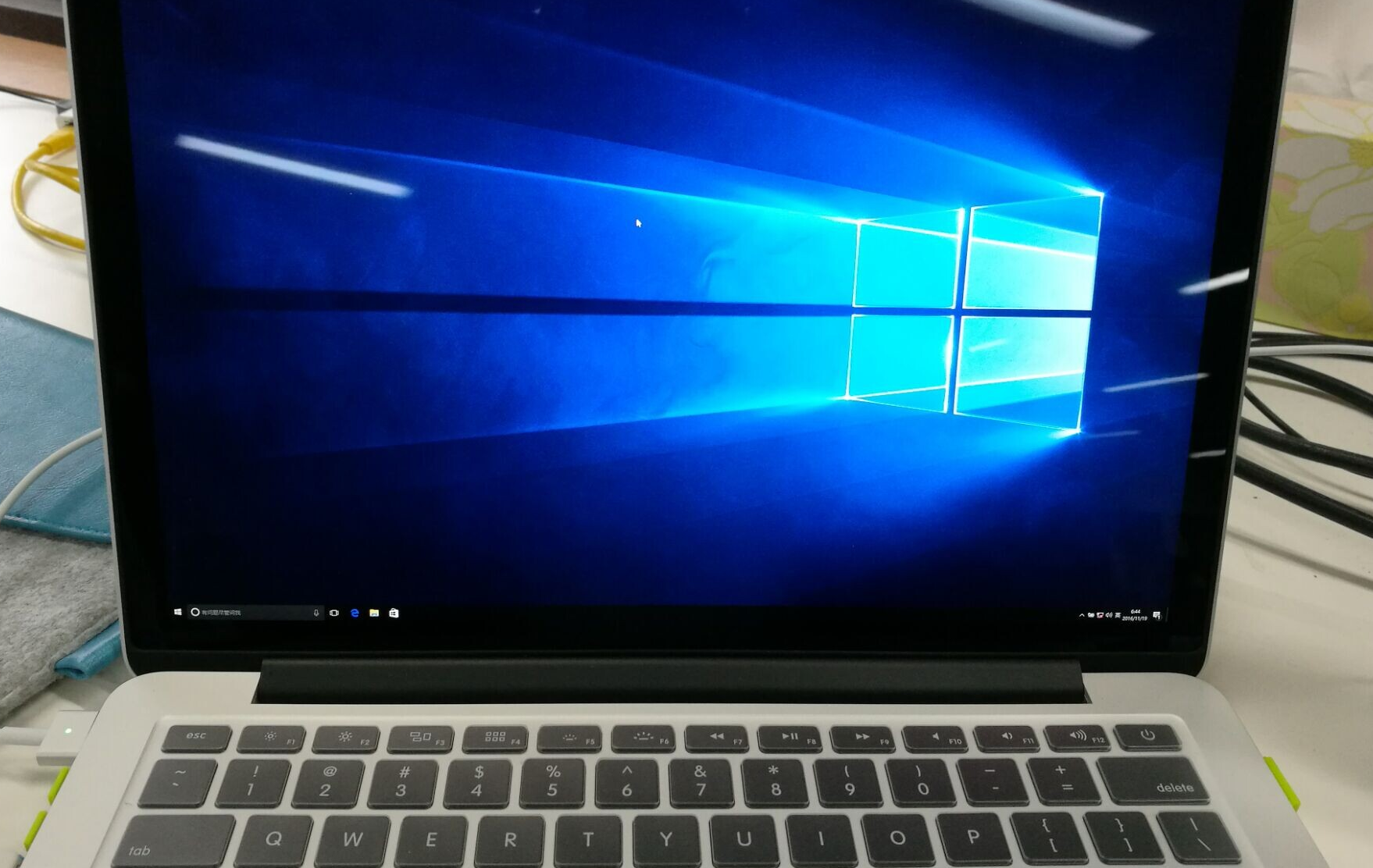
总结:苹果安装Win10系统的介绍到这里就结束啦,有用收藏哦。
 有用
26
有用
26


 小白系统
小白系统


 1000
1000 1000
1000 1000
1000 1000
1000 1000
1000 1000
1000 1000
1000 1000
1000 1000
1000 1000
1000猜您喜欢
- win10虚拟内存怎么设置比较合适..2021/03/05
- Win10序列号:获取正版激活码的方法..2024/02/03
- win10 32位和64位的区别,小编教你win1..2018/09/08
- 重装win10操作系统教程2022/06/29
- win10声音未激活时是否正常?..2023/12/09
- u盘装系统win10的详细步骤教程..2022/08/12
相关推荐
- 正版系统多少钱?Win10价格揭秘!..2024/01/23
- 小编给你介绍windows10系统重装方法..2021/07/15
- office2010激活工具,小编教你激活工具..2018/09/29
- win10无法安装gpt分区2023/12/03
- Win10无法激活提示错误0xC004E016,小..2017/12/15
- win10电脑系统重装教程:详细步骤分享..2023/12/07














 关注微信公众号
关注微信公众号



